netuser命令
net user administrator 303030 的意思
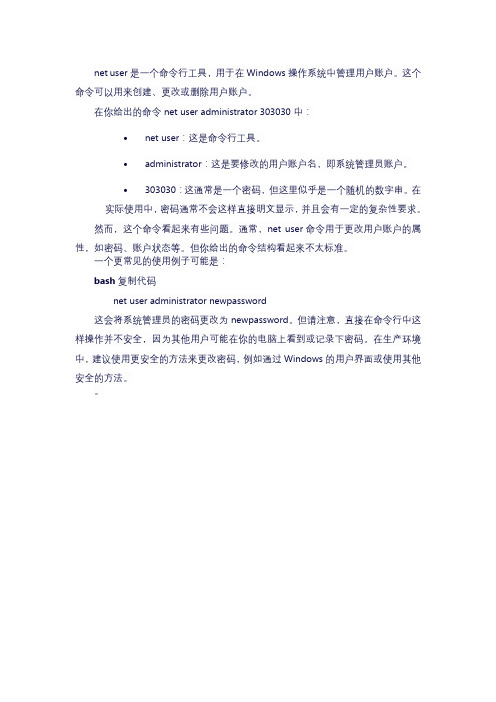
net user是一个命令行工具,用于在Windows操作系统中管理用户账户。
这个
命令可以用来创建、更改或删除用户账户。
在你给出的命令net user administrator 303030中:
•net user:这是命令行工具。
•administrator:这是要修改的用户账户名,即系统管理员账户。
•303030:这通常是一个密码,但这里似乎是一个随机的数字串。
在实际使用中,密码通常不会这样直接明文显示,并且会有一定的复杂性要求。
然而,这个命令看起来有些问题。
通常,net user命令用于更改用户账户的属
性,如密码、账户状态等。
但你给出的命令结构看起来不太标准。
一个更常见的使用例子可能是:
bash复制代码
net user administrator newpassword
这会将系统管理员的密码更改为newpassword。
但请注意,直接在命令行中这样操作并不安全,因为其他用户可能在你的电脑上看到或记录下密码。
在生产环境中,建议使用更安全的方法来更改密码,例如通过Windows的用户界面或使用其他
安全的方法。
NET User命令详解
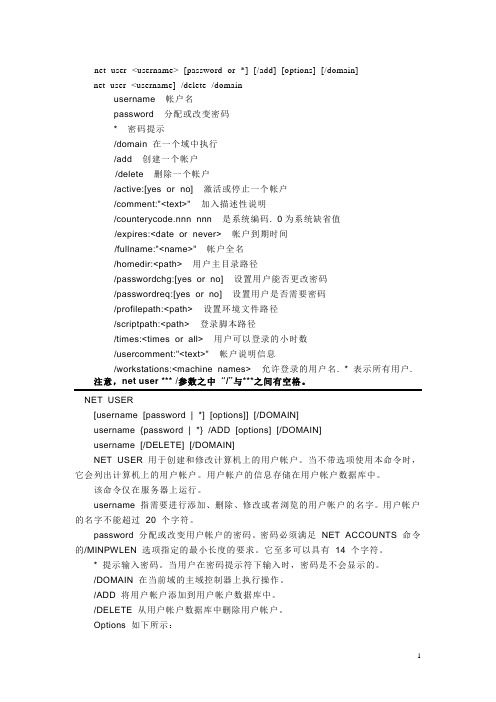
net user <username> [password or *] [/add] [options] [/domain]net user <username] /delete /domainusername 帐户名password 分配或改变密码* 密码提示/domain 在一个域中执行/add 创建一个帐户/delete 删除一个帐户/active:[yes or no] 激活或停止一个帐户/comment:"<text>" 加入描述性说明/counterycode.nnn nnn 是系统编码. 0为系统缺省值/expires:<date or never> 帐户到期时间/fullname:"<name>" 帐户全名/homedir:<path> 用户主目录路径/passwordchg:[yes or no] 设置用户能否更改密码/passwordreq:[yes or no] 设置用户是否需要密码/profilepath:<path> 设置环境文件路径/scriptpath:<path> 登录脚本路径/times:<times or all> 用户可以登录的小时数/usercomment:"<text>" 帐户说明信息/workstations:<machine names> 允许登录的用户名. * 表示所有用户.注意,net user *** /参数之中“/”与***之间有空格。
NET USER[username [password | *] [options]] [/DOMAIN]username {password | *} /ADD [options] [/DOMAIN]username [/DELETE] [/DOMAIN]NET USER 用于创建和修改计算机上的用户帐户。
Windows cmd 中的用户管理和权限控制命令详解

Windows cmd 中的用户管理和权限控制命令详解在Windows操作系统中,命令提示符(cmd)是一个强大的工具,可以通过它来进行各种系统管理和配置操作。
本文将详细介绍Windows cmd中的用户管理和权限控制命令,帮助读者更好地理解和应用这些命令。
一、用户管理命令1. net user 命令net user命令是Windows cmd中用于管理用户的主要命令之一。
通过该命令,可以创建、修改、删除用户账户,以及设置用户密码等操作。
例如,要创建一个名为"John"的用户账户,可以使用以下命令:net user John /add要删除该用户账户,可以使用以下命令:net user John /delete2. net localgroup 命令除了创建和删除用户账户,我们还可以使用net localgroup命令来管理本地用户组。
通过该命令,可以创建、修改、删除本地用户组,以及向用户组中添加或删除成员。
例如,要创建一个名为"Developers"的本地用户组,可以使用以下命令:net localgroup Developers /add要将用户"John"添加到该用户组,可以使用以下命令:net localgroup Developers John /add3. net accounts 命令net accounts命令用于管理用户账户的一些基本设置,如密码策略、账户锁定等。
通过该命令,可以修改这些设置以提高系统的安全性。
例如,要设置密码最小长度为8个字符,可以使用以下命令:net accounts /minpwlen:8二、权限控制命令1. cacls 命令cacls命令用于设置和修改文件或目录的访问控制列表(ACL)。
通过该命令,可以控制哪些用户或用户组有权访问、修改或删除文件。
例如,要将文件"test.txt"的完全控制权限授予用户"John",可以使用以下命令:cacls test.txt /e /g John:F2. icacls 命令icacls命令是cacls命令的升级版,提供了更多的权限控制选项。
net use用法

net use命令是Windows操作系统中的一个命令行工具,可以用于连接或断开计算机与网络共享资源之间的连接。
它的常见用法包括:
与远程主机建立IPC(管理)连接。
当有远程计算机的用户名和密码时,可以在命令行窗口下输入netuse\IP\IPC "password" /user:administrator,成功建立与远程计算机的连接,然后对其进行管理。
映射远程机器的共享资源。
可以输入net use z: \IP\C$,将远程主机的C盘映射到本地的Z 盘。
此后在Z盘的操作实际上就是对远程计算机的C盘的操作。
此外,net use命令还有一些其他参数,如/persistent:{yes | no}用于设置网络驱动器是否在重新启动后保留持久性,/savecred用于保存用户凭据以便下次使用时自动登录等。
以上信息仅供参考,如有需要,建议查阅专业书籍或咨询专业技术人员。
DOS下NET命令的详细使用
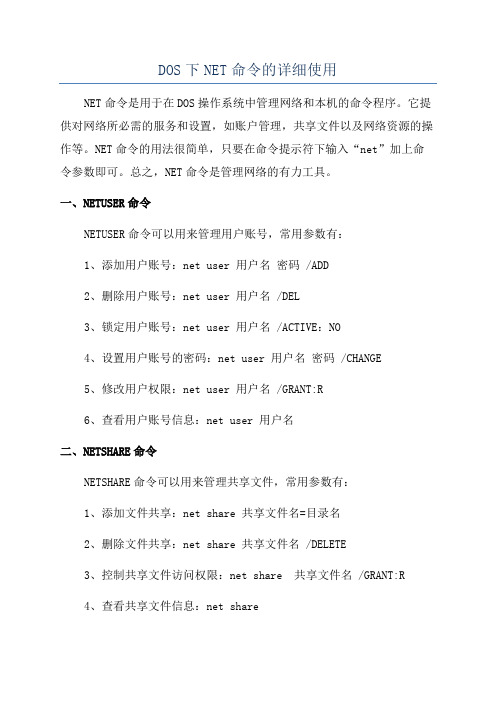
DOS下NET命令的详细使用
NET命令是用于在DOS操作系统中管理网络和本机的命令程序。
它提供对网络所必需的服务和设置,如账户管理,共享文件以及网络资源的操作等。
NET命令的用法很简单,只要在命令提示符下输入“net”加上命令参数即可。
总之,NET命令是管理网络的有力工具。
一、NETUSER命令
NETUSER命令可以用来管理用户账号,常用参数有:
1、添加用户账号:net user 用户名密码 /ADD
2、删除用户账号:net user 用户名 /DEL
3、锁定用户账号:net user 用户名 /ACTIVE:NO
4、设置用户账号的密码:net user 用户名密码 /CHANGE
5、修改用户权限:net user 用户名 /GRANT:R
6、查看用户账号信息:net user 用户名
二、NETSHARE命令
NETSHARE命令可以用来管理共享文件,常用参数有:
1、添加文件共享:net share 共享文件名=目录名
2、删除文件共享:net share 共享文件名 /DELETE
3、控制共享文件访问权限:net share 共享文件名 /GRANT:R
4、查看共享文件信息:net share
三、NETSTART命令
NETSTART命令可以用来管理服务的启动和停止,常用参数有:
1、启动服务:net start 服务名
2、停止服务:net stop 服务名
3、查看已安装服务:net start
四、NETTIME命令
NETTIME命令可以用来查看和设置系统时间,常用参数有:。
net user使用方法

net user使用方法net user命令是用于管理Windows操作系统用户账户的命令行工具。
以下是net user命令的一些常见使用方法:1. 打开命令提示符或PowerShell窗口。
可以在开始菜单中搜索“命令提示符”或“PowerShell”来打开这些工具。
2. 输入以下命令来列出所有用户账户:```net user```该命令会显示计算机上所有用户账户的列表,包括名称和描述信息。
3. 若要查看特定用户账户的信息,可以使用以下命令:```net user [用户名]```将[用户名]替换为要查看的用户账户的名称。
该命令会显示所选用户账户的详细信息,包括名称、描述、密码策略等。
4. 若要创建新的用户账户,可以使用以下命令:```net user [用户名] [密码] /add```将[用户名]替换为要创建的用户账户的名称,[密码]替换为所选用户账户的密码。
该命令会创建一个新的用户账户,并根据提供的密码进行设置。
5. 若要删除用户账户,可以使用以下命令:```net user [用户名] /delete```将[用户名]替换为要删除的用户账户的名称。
该命令会删除指定的用户账户。
6. 若要更改某个用户账户的密码,可以使用以下命令:```net user [用户名] [新密码]```将[用户名]替换为要更改密码的用户账户的名称,[新密码]替换为所选用户账户的新密码。
该命令会设置用户账户的新密码。
7. 若要启用或禁用特定用户账户,可以使用以下命令:```net user [用户名] /active:yes|no```将[用户名]替换为要启用或禁用的用户账户的名称,yes表示启用用户账户,no表示禁用用户账户。
该命令会更改用户账户的状态。
请注意,执行net user命令需要管理员权限,因此您可能需要以管理员身份运行命令提示符或PowerShell窗口。
如何使用Windows cmd命令进行用户管理

如何使用Windows cmd命令进行用户管理在Windows操作系统中,用户管理是一项重要的任务,它涉及到用户账户的创建、修改、删除等操作。
虽然Windows提供了图形化界面来进行用户管理,但是使用命令行工具(cmd)也是一种高效且方便的方式。
本文将介绍如何使用Windows cmd命令进行用户管理。
一、创建用户账户在Windows中,可以使用`net user`命令来创建用户账户。
打开命令提示符(cmd),输入以下命令:```net user 用户名密码 /add```其中,用户名是要创建的用户账户的名称,密码是该账户的密码。
例如,要创建一个名为"test"的用户账户,密码为"123456",则可以输入以下命令:```net user test 123456 /add```执行完上述命令后,系统会提示用户账户已成功创建。
二、修改用户账户如果需要修改用户账户的密码,可以使用`net user`命令。
打开命令提示符(cmd),输入以下命令:```net user 用户名新密码```其中,用户名是要修改密码的用户账户的名称,新密码是该账户的新密码。
例如,要将名为"test"的用户账户的密码修改为"abcdef",则可以输入以下命令:```net user test abcdef```执行完上述命令后,系统会提示用户账户的密码已成功修改。
三、删除用户账户在Windows中,可以使用`net user`命令来删除用户账户。
打开命令提示符(cmd),输入以下命令:```net user 用户名 /delete```其中,用户名是要删除的用户账户的名称。
例如,要删除名为"test"的用户账户,则可以输入以下命令:```net user test /delete```执行完上述命令后,系统会提示用户账户已成功删除。
如何通过Windows CMD命令创建与管理用户账户
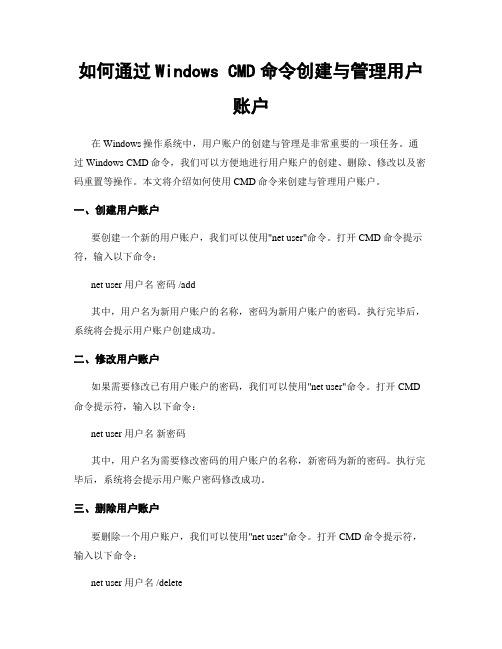
如何通过Windows CMD命令创建与管理用户账户在Windows操作系统中,用户账户的创建与管理是非常重要的一项任务。
通过Windows CMD命令,我们可以方便地进行用户账户的创建、删除、修改以及密码重置等操作。
本文将介绍如何使用CMD命令来创建与管理用户账户。
一、创建用户账户要创建一个新的用户账户,我们可以使用"net user"命令。
打开CMD命令提示符,输入以下命令:net user 用户名密码 /add其中,用户名为新用户账户的名称,密码为新用户账户的密码。
执行完毕后,系统将会提示用户账户创建成功。
二、修改用户账户如果需要修改已有用户账户的密码,我们可以使用"net user"命令。
打开CMD 命令提示符,输入以下命令:net user 用户名新密码其中,用户名为需要修改密码的用户账户的名称,新密码为新的密码。
执行完毕后,系统将会提示用户账户密码修改成功。
三、删除用户账户要删除一个用户账户,我们可以使用"net user"命令。
打开CMD命令提示符,输入以下命令:net user 用户名 /delete其中,用户名为需要删除的用户账户的名称。
执行完毕后,系统将会提示用户账户删除成功。
四、重置用户账户密码如果用户忘记了账户密码,我们可以使用"net user"命令来重置密码。
打开CMD命令提示符,输入以下命令:net user 用户名新密码其中,用户名为需要重置密码的用户账户的名称,新密码为新的密码。
执行完毕后,系统将会提示用户账户密码重置成功。
五、禁用用户账户有时候,我们可能需要禁用某个用户账户,以防止该账户被滥用。
我们可以使用"net user"命令来禁用用户账户。
打开CMD命令提示符,输入以下命令:net user 用户名 /active:no其中,用户名为需要禁用的用户账户的名称。
- 1、下载文档前请自行甄别文档内容的完整性,平台不提供额外的编辑、内容补充、找答案等附加服务。
- 2、"仅部分预览"的文档,不可在线预览部分如存在完整性等问题,可反馈申请退款(可完整预览的文档不适用该条件!)。
- 3、如文档侵犯您的权益,请联系客服反馈,我们会尽快为您处理(人工客服工作时间:9:00-18:30)。
用net user创建用户及提升权限(net user 1234 12345 /add创建一个用户名为1234密码为12345的用户net localgroup administrators 1234 /add把用户1234添加到管理员组net localgroup administrators 1234 /delete把“用户”从到管理员组中使删除。
net localgroup users 用户名 /add把“用户”添加到普通用户组使其变为普通受限用户。
net user 1234 /del这个命名表示把它删除net的用法还有很多,net user 可以查看到现有的用户net user 后面加用户名就可以查看该用户的状态比如net user user1就可以查看user1的属性net user user1 /active:yes/noyes是指激活当前用户,no是指禁用当前用户首先输入net user abc$ /addabc是建立的用户名,$符号是表示在dos下面隐藏那么就完了吗?输入net user,察看的目录下并没有显示出abc$但是你在运行里面输入lusrmgr.msc在用户里面看看,abc$还是存在的,这样的话就达不到超级隐藏的目的了。
下面我们接着看,如何把它在计算机管理里面隐藏起来。
于是我们要用到注册表了,在运行里面输入regedt32进入编辑界面在下面键值下HKEY_LOCAL_MACHINE\SAM\sam做。
首先我们要编辑它的权限,点sam然后点窗口上的编辑,在点权限命令,赋予administrator对sam的完全控制权限。
如果没有的话,点添加,输入administrator,点确定。
好,然后刷新一下。
重新打开,这样sam下面就可以展开了。
到以下键值HKEY_LOCAL_MACHINE\SAM\sam\domains\account\users,展开users,在展开users键值下的names.好了,现在你看到的就是你计算机上面所有的用户。
你同样可以看到刚才建立的abc$这个用户。
那么users下的键值怎么和names下的键值对应起来呢。
你可以点一下administrator这个用户,看看右边的窗口,你可以发现类型中它的值是0x1f4,好了,对应关键就在这里了。
你可以同样点一下guest帐户。
看看它的类型,0x1f5。
好了,大概知道了吧。
用户名右边的类型和users键值下的项值是对应的。
所以找到abc$的类型,并在users上找到它对应的项值。
下面我们要做的是,把abc$和administrator做一个克隆,就是我们所说的超级隐藏帐户。
点中administrator对应的users中的项值,就是000001f4,可以看到右边窗口显示出来的F 和V这两个二进制值。
双击F,展开,然后把里面的内容复制。
在切到abc$对应的users下对应的项值中,同样双击F值,粘贴。
好了,下面要做的指是导出键值,把names下面的abc$键值和users下对应的项值分别导出到桌面。
点names下的abc$然后再窗口中点文件选项,然后导出。
可以导出到桌面,就命名为1好了。
同样的,把users下对应的项值导出。
ok,搞定。
关闭注册表。
运行下输入cmd,输入net user abc$ /del命令成功完成。
好了,分别双击刚才导出的键值。
显示信息已经成功导入。
ok,具有管理员权限的超级隐藏帐户就建立好了。
不信吗?在cmd下输入net user,在运行里面输入lusrmgr.msc,看看abc$这个用户还存在吗?没有了吧。
但是你说它存不存在呢?开始,注销, ctrl+alt+del多按几下,显示出一个窗口,在用户名中输入abc$密码是空。
回车,是不是进去了。
怎么样,爽吧。
那它是不是有超级管理权限呢?你自己试试不就知道了。
看看可不可以改administrator的密码。
运行中输入lusrmgr.msc,点用户选administrator,看看右键,修改密码,省的麻烦,把它清空吧。
密码已经设置。
成功。
这样一个隐藏得超级用户就建立了。
说了这么多,不知道你懂了没有,按着慢慢坐吧。
但是仍然要告诉你一个事情,就是机器重启的话,abc$这个用户还是会在计算机管理下面显示出来net user 命令地球人应该有一部分知道,可真用起来就~先看下语法:net user [UserName [Password | *] [options]] [/domain]net user [UserName {Password | *} /add [options] [/domain]net user [UserName [/delete] [/domain]]却说这天公司有台电脑键盘突然失灵,不能输密码,进不了系统,不过我知道它上面有sql server,于是在另一台机器连了上去,输入 xp_cmdshell 'net user administrator ……之后,才发现自己不知道怎么修改为空密码了,晕。
多打几个空格,显然不行;用[]括起来,还是不行;用转义符,也不行~~研究半天,才发现*号,于是输入 xp_cmdshell 'net user administrator * /add',却提示用户已经存在;倒,后来把add去掉,终于得知修改空密码的正确语句应该为:xp_cmdshell 'net user administrator * '呵呵:-)net user 用户名密码 /add 添加用户net localgroup administrators 用户名 /add 加到系统管理员组net user ufo xhf /add && net localgroup administrators ufo /add一条命令完成,中间有&&连接两条命令,一条创建用户,一条提升权限。
这篇文章综合了WINDOWS Array8,WINDOWS WORKSTATION和WINDOWS SERVER 三个操作系统关于NET命令的解释,希望可以全面一些先说一些: (1)NET命令是一个命令行命令。
(2)管理网络环境、服务、用户、登陆。
等本地信息 (3)WIN Array8,WIN WORKSTATION和WIN NT都内置了NET命令。
(4)但WIN Array8的NET命令和WORKSTATION、NT的NET命令不同。
(5)WORKSTATION和SERVER中的NET命令基本相同。
(6)获得HELP <1>在NT下可以用图形的方式,开始-》帮助-》索引-》输入NET <2>在COMMAND下可以用字符方式,NET /?或NET或NET HELP得到一些方法相应的方法的帮助NET COMMAND /HELP或NET HELP COMMAND 或NET COMMAND /? 另对于错误 NET HELPMSG MESSAGE#是4位数 (7)强制参数所有net命令接受选项/yes和/no(可缩写为/y和/n)。
[简单的说就是预先给系统的提问一个答案] (8)有一些命令是马上产生作用并永久保存的,使用的时候要慎重 (Array)对于NET命令的功能都可以找到相应的图形工具的解决方案 (10)命令的组成命令参数选项 | 参数选项 | 参数选项 |。
瘰疬罗嗦说了一大堆,其实就是6和7有用,呵呵另有两件事: (1)在NT的NET命令中有一些参数是只有在SERVER环境中才能使用的 (2)在WINArray8的NET命令中有一些参数不能在DOS-WIN中使用,只能在DOS环境中使用下面对NET命令的不同参数的基本用法做一些初步的介绍: (1)NET VIEW 作用:显示域列表、计算机列表或指定计算机的共享资源列表。
命令格式:net view [/computername | /domain[:domainname]] 参数介绍:<1>键入不带参数的net view显示当前域的计算机列表。
<2>/computername 指定要查看其共享资源的计算机。
<3>/domain[:domainname]指定要查看其可用计算机的域简单事例<1>net view /YFANG查看YFANG的共享资源列表。
<2>net view /domain:LOVE查看LOVE 域中的机器列表。
(2)NET USER 作用:添加或更改用户帐号或显示用户帐号信息。
该命令也可以写为 net users 。
命令格式:net user [username [password | *] [options]] [/domain] 参数介绍: <1>键入不带参数的net user查看计算机上的用户帐号列表。
<2>username添加、删除、更改或查看用户帐号名。
<3>password为用户帐号分配或更改密码。
<4>*提示输入密码。
<5>/domain在计算机主域的主域控制器中执行操作。
简单事例:<1>net user yfang查看用户YFANG的信息 (3)NET USE 作用:连接计算机或断开计算机与共享资源的连接,或显示计算机的连接信息。
命令格式:net use [devicename | *] [/computernamesharename[volume]] [password | *]] [/user:[domainname]username] [[/delete] | [/persistent:{yes | no}]] 参数介绍:键入不带参数的net use列出网络连接。
devicename指定要连接到的资源名称或要断开的设备名称。
/computernamesharename服务器及共享资源的名称。
password访问共享资源的密码。
*提示键入密码。
/user指定进行连接的另外一个用户。
domainname指定另一个域。
username 指定登录的用户名。
/home将用户连接到其宿主目录 /delete取消指定网络连接。
/persistent控制永久网络连接的使用。
简单事例: <1>net use e: /YFANGTEMP将/YFANGTEMP 目录建立为E盘 <2>net use e: /YFANGTEMP /delete断开连接 (4)NET TIME 作用:使计算机的时钟与另一台计算机或域的时间同步。
命令格式:net time [/computername | /domain[:name]] [/set] 参数介绍: <1>/computername要检查或同步的服务器名。
